答案:VSCode内置Git支持,打开Git仓库后自动激活源代码管理视图,点击分支图标可查看修改、暂存文件并提交;通过状态栏操作分支切换与推送同步。
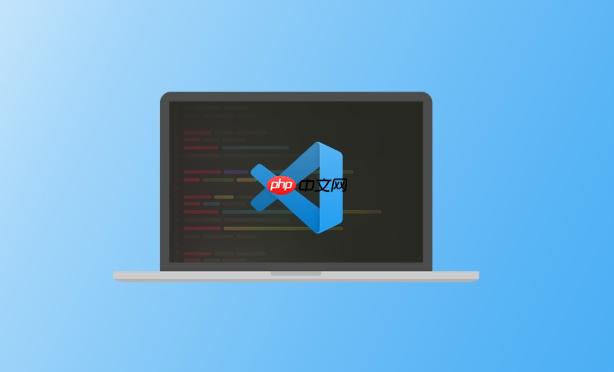
在 VSCode 里进行版本控制非常方便,它内置了 Git 支持,你不需要额外安装工具就能完成大部分常用操作。只要你的项目是 Git 仓库,VSCode 的侧边栏就会显示源代码管理视图,帮你查看更改、提交代码、切换分支等。
打开一个项目文件夹后,如果它是 Git 仓库,VSCode 会自动识别。如果没有,可以在终端运行:
git init然后 VSCode 会激活版本控制功能。点击左侧活动栏的“源代码管理”图标(类似分支符号),就能看到所有变更文件。
修改文件后,它们会出现在“更改”列表中。你可以:
暂存后的文件会移到“已暂存的更改”区域,准备提交。
在顶部输入提交信息,然后点击对勾图标或按 Ctrl+Enter 提交。提交后,如果关联了远程仓库(如 GitHub),状态栏会显示待推送的提交数。点击同步按钮(双向箭头)即可将本地提交推送到远程。

如果您是新用户,请直接将本程序的所有文件上传在任一文件夹下,Rewrite 目录下放置了伪静态规则和筛选器,可将规则添加进IIS,即可正常使用,不用进行任何设置;(可修改图片等)默认的管理员用户名、密码和验证码都是:yeesen系统默认关闭,请上传后登陆后台点击“核心管理”里操作如下:进入“配置管理”中的&ld
 0
0

你也可以通过命令面板(Ctrl+Shift+P)执行“Git: Push”或“Git: Pull”来更新代码。
当前分支显示在状态栏左下角。点击它可以:
创建分支时输入名称即可,切换分支前确保当前更改已提交或暂存。
基本上就这些。VSCode 的版本控制界面简洁直观,适合日常开发使用,不复杂但容易忽略细节。
以上就是如何在VSCode里进行版本控制?的详细内容,更多请关注php中文网其它相关文章!

每个人都需要一台速度更快、更稳定的 PC。随着时间的推移,垃圾文件、旧注册表数据和不必要的后台进程会占用资源并降低性能。幸运的是,许多工具可以让 Windows 保持平稳运行。

Copyright 2014-2025 https://www.php.cn/ All Rights Reserved | php.cn | 湘ICP备2023035733号